Чохол Spigen Ultra Hybrid Pro Case for iPad Mini 6 - Black (ACS03765)

Характеристики
Виробник:
Spigen
Матеріал:
Поліуретан
Сумісність:
iPad mini (6th gen)
Опис
Чохол Spigen Ultra Hybrid Pro Case for iPad Mini 6
Будьте впевнені в прояві своєї творчості та продуктивності. Ultra Hybrid Pro — це ультратрансформер, створений із кришталево прозорою підкладкою, яка сприймає падіння за допомогою технології Air Cushion.

Надійний захист
Призначений для поглинання ударів при падінні
Повне покриття
Магнітна кришка з функцією сну/пробудження
Захищений олівець
Надійний захист для олівців
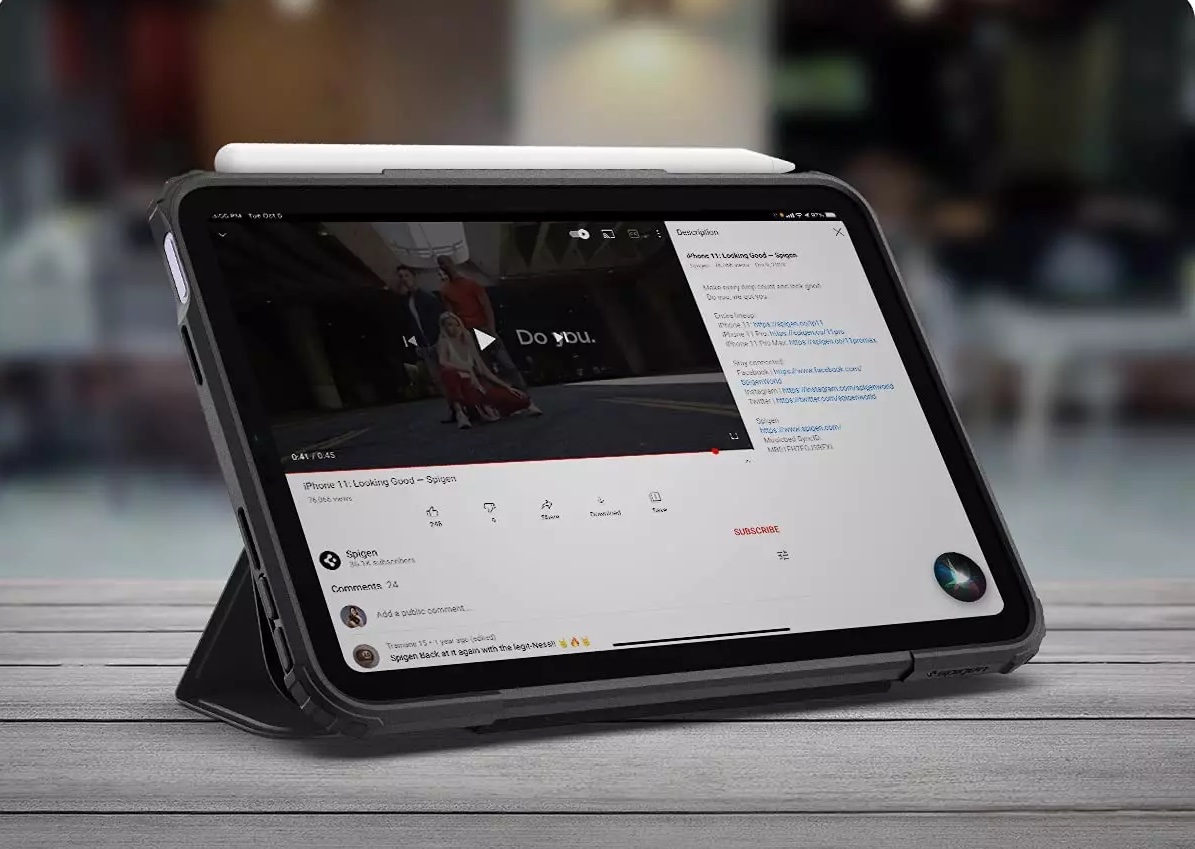
Ultra Hybrid Pro має гібридну конструкцію, яка поєднує прозорий, жорсткий полікарбонат і гнучкий термополіуретан, при цьому кожна сторона захищає пристрій від механічних пошкоджень. Корпус оснащений технологією Air Cushion для додаткового захисту від ударів. Магнітна кришка підтримує функції сну та пробудження для подовження терміну служби акумулятора, а зручний фліп запобігає випадінню Apple Pencil.
Особливості:
- Повністю підтримує функції Apple Pencil.
- Вбудована підставка для зручного перегляду без рук.
- Двошаровий з технологією Air Cushion Technology®
- Підняті краї для захисту екрана та камери.
- Спеціально розроблений для iPad Mini 6.

Подібні товари
Чохол-книжка LAUT HUEX SLIM FOLIO для iPad Air 13" (2024) та Pencil - Black (L_IPA24L_HS_BK)
Чохол-книжка LAUT HUEX FOLIO для iPad Pro 11" (2024) та Pencil - Pink (L_IPP24S_HF_P)

Чохол Spigen Ultra Hybrid Pro Case for iPad Mini 6 - Black (ACS03765)
Підтвердження по SMS
×Код відправлено на














